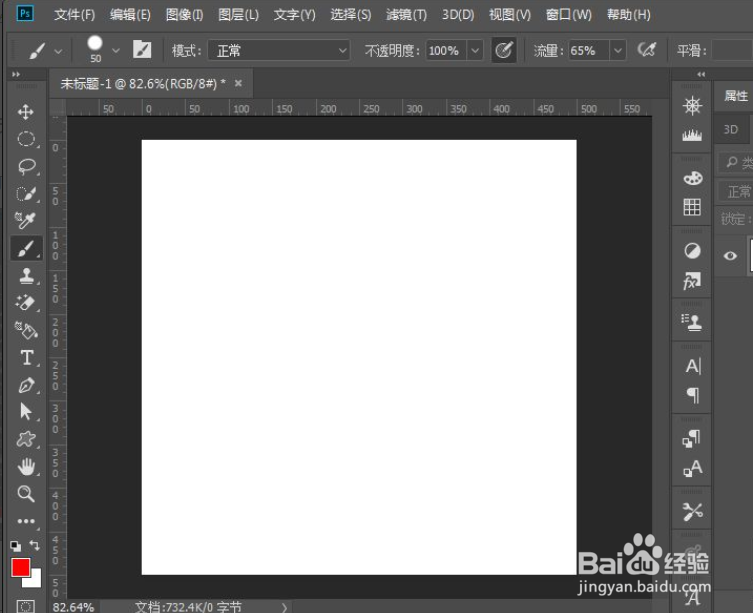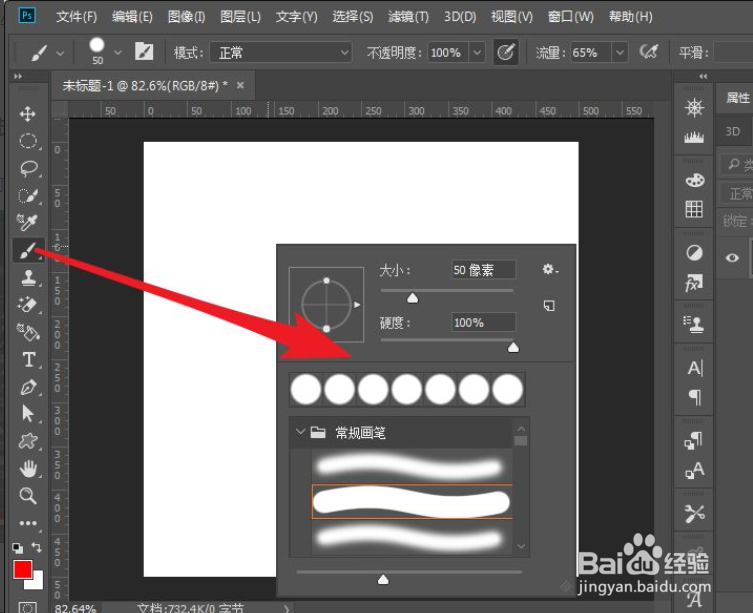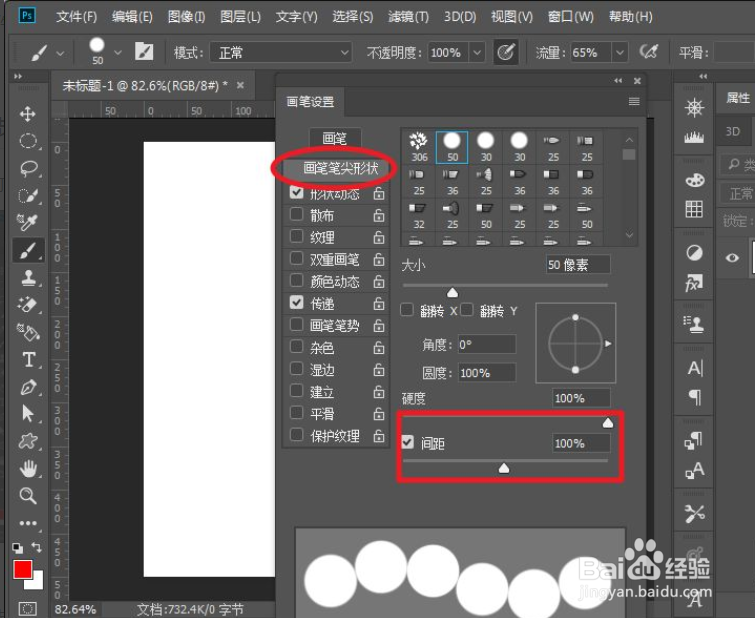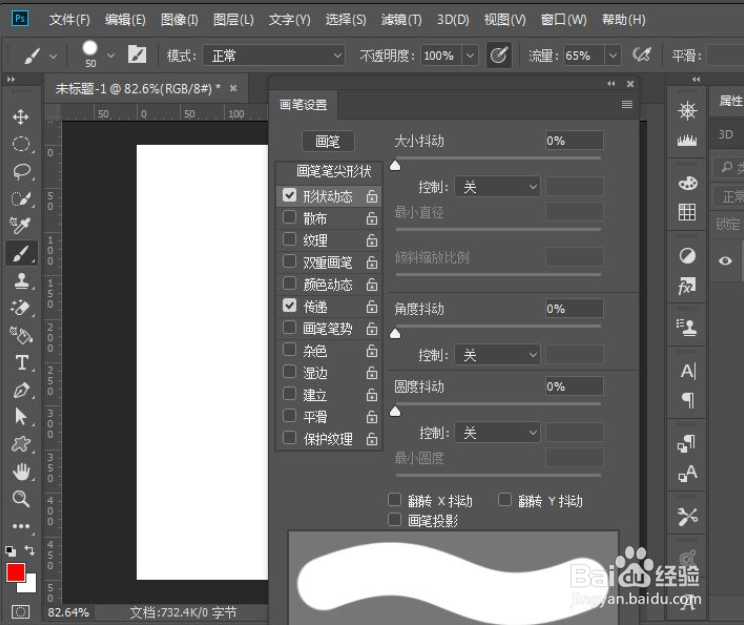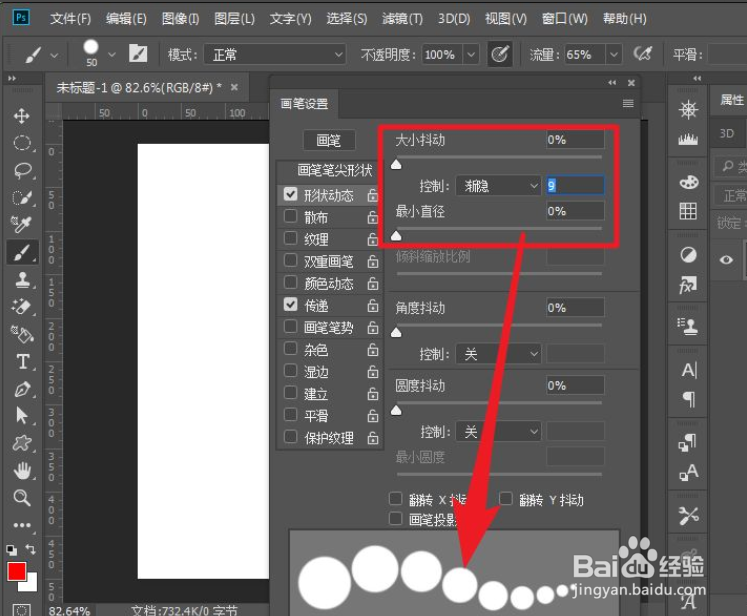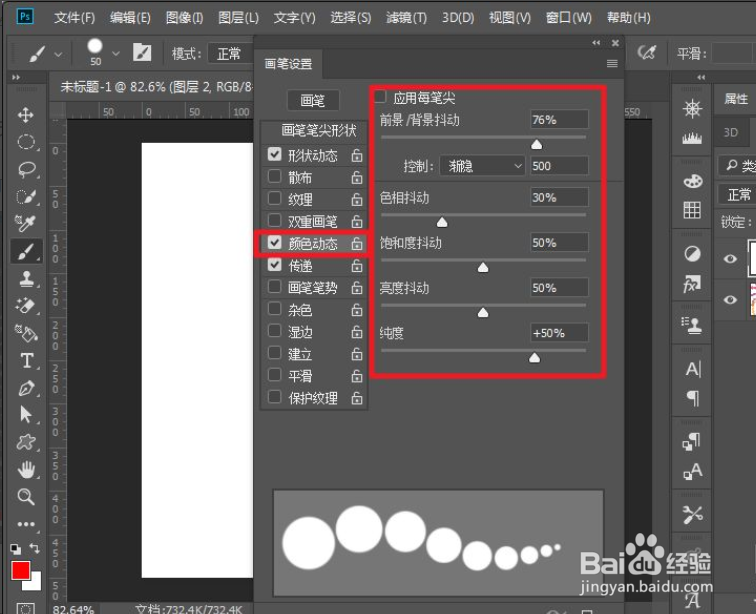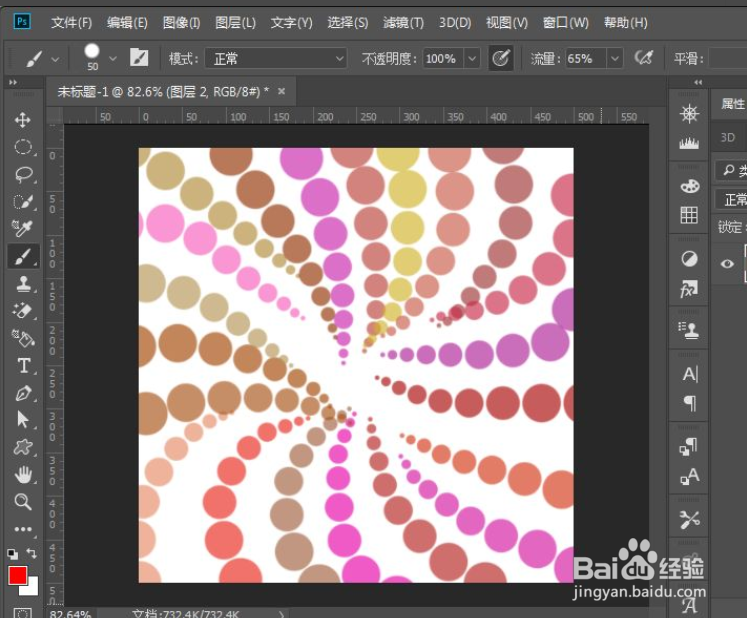PS画笔工具制作圆点背景图
1、打开PS软件,然后新建一个PS文件。
2、选择笔刷工具,设置笔刷参数如图所示。
3、打开笔刷动态设置面板。
4、调整笔刷的间距。
5、勾选形状动态。
6、选择控制为渐隐,并设置参数如图所示。
7、勾选动态颜色,然后设置参数如图:
8、然后使用设置好的画笔在画面中自由涂抹吧。
声明:本网站引用、摘录或转载内容仅供网站访问者交流或参考,不代表本站立场,如存在版权或非法内容,请联系站长删除,联系邮箱:site.kefu@qq.com。
阅读量:96
阅读量:82
阅读量:53
阅读量:31
阅读量:59